Pengantar
Joomla merupakan salah satu CMS yang banyak digunakan untuk membangun website saat ini. Proses instalasi untuk Joomla pun beragam, dari mulai cara manual, lewat Softaculous dan terakhir menggunakan XCube.
Bagi kamu yang sudah memiliki VPS X aktif di Jagoan Hosting, tak perlu khawatir karena di sana sudah terdapat fitur XCube, fitur ini sendiri berisikan kumpulan template VPS yang sudah siap digunakan, nah salah satunya adalah Joomla. Maka dari itu, langsung saja ke tutorialnya Sob, enjooyy!
Prasyarat
- Memiliki VPS X yang sudah aktif.
- Memiliki akses ke member area ke Jagoan Hosting.
Langkah 1, Masuk Member Area
Untuk melakukan instalasi ini kamu harus masuk ke member area lalu klik Layanan, selanjutnya pilih VPS X yang akan kamu rebuild, lalu klik icon obeng.

Langkah 2, Konfigurasi dan Install Joomla
Setelah masuk ke halaman VPS X yang akan kamu rebuild, pada menu Actions pilih Rebuild VPS. Di sana terdapat beberapa pilihan untuk VPS Apps, lalu pilih yang Joomla.
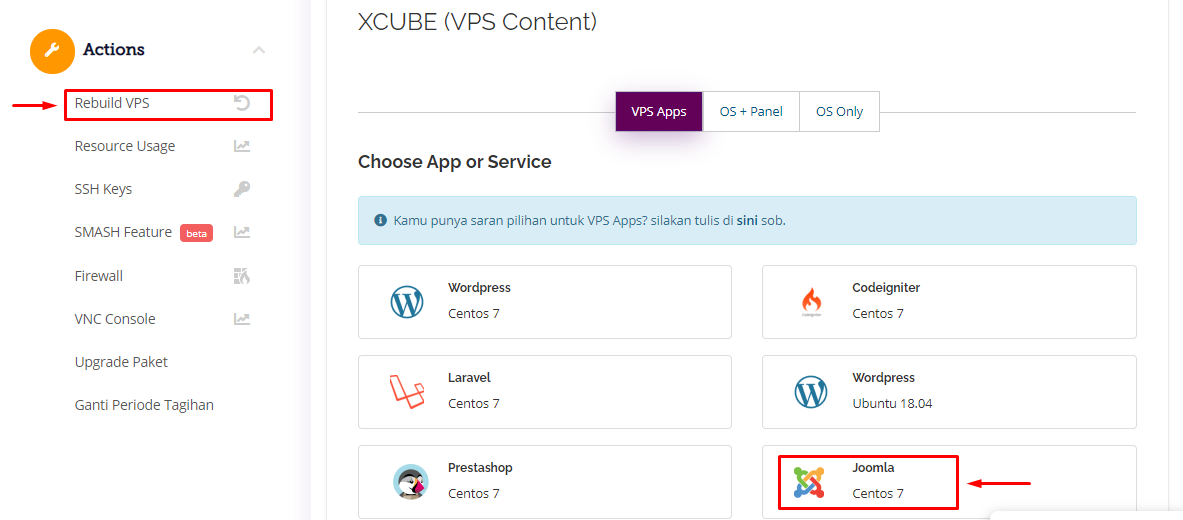
Pada bagian bawah, terdapat halaman untuk konfigurasi. Biasanya form di bawah ini sudah otomatis terisi, namun kamu juga bisa jika ingin mengeditnya. Setelah terisi semua klik tombol Rebuild VPS.
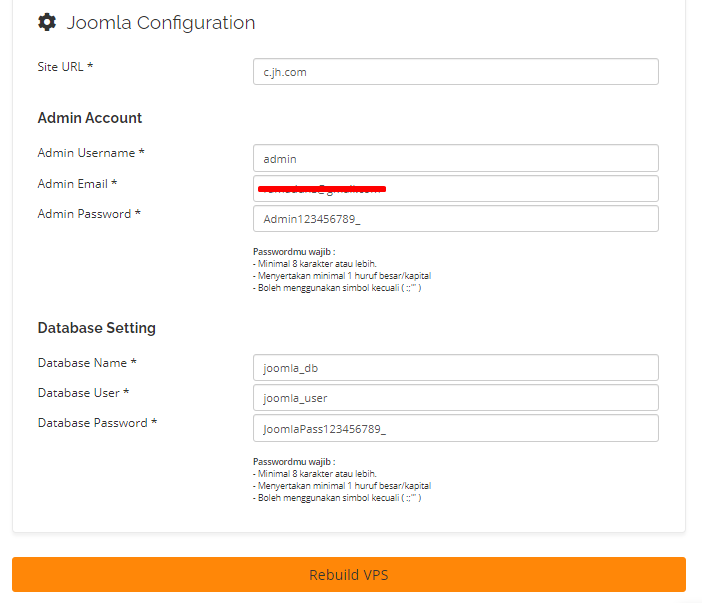
Pastikan kamu sudah benar – benar yakin, karena aktivitas Rebuild akan menghapus semua data sebelumnya dan digantikan dengan aplikasi baru yang akan kamu pasang saat ini.
Tunggu sampai proses instalasi selesai. Biasanya membutuhkan waktu 5 – 10 menit. Instalasi yang sudah sukses ditandai dengan gambar seperti di bawah ini.
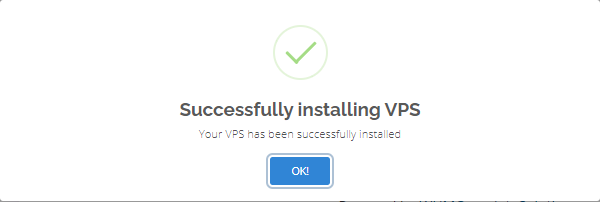
Selanjutnya untuk mengetahui informasi login Joomla, pilih menu Actions lalu klik Access Detail. Halaman ini berisi semua info mengenai instalasi Joomla yang sudah kamu lakukan tadi.
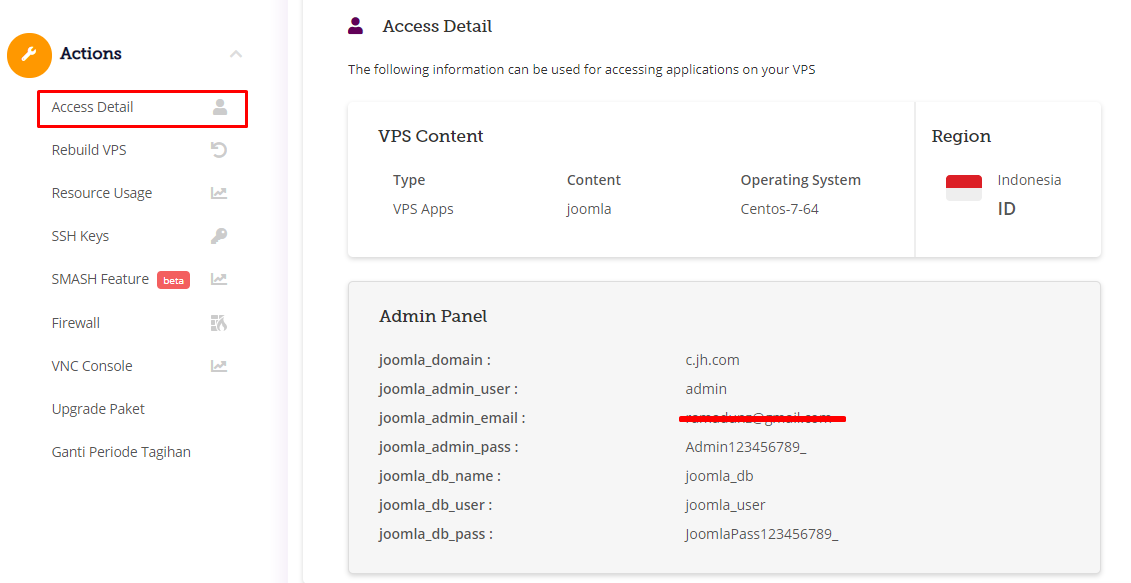
Penutup
Dari tutorial ini kamu sudah berhasil melakukan instalasi Joomla lewat Xcube, dengan cara melakukan rebuild VPS. Instalasi menggunakan cara ini memang sangat mudah, asalkankamu sudah memiliki VPS X yang aktif dan akses ke member area.
Selamat mencoba Sob, semoga berhasil!
Baca Juga :
Tahukah kamu di dalam Web Hosting kamu memiliki menu Softacolous yang digunakan untuk installasi Content Management System (CMS), salah satu CMS Read more
Tidak di pungkiri lagi, bahwa Joomla adalah sebuah CMS (Content Management System) yang baik untuk membuat website. Namun tak jarang Read more
Halo Sob! Ada yang pernah denger Joomla! nggak ? Yang belum, nih kita kenalin tentang Joomla! Nah, temen-temen disini kalau Read more
Mungkin kamu pernah mengalami error pada Joomla. Namun sebelumnya, apakah kalian tau apa itu Joomla? Yuk kita simak dulu, apa Read more

 Tinggalkan VPS Lama Kamu! Upgrade ke VPS Network 10 Gbps & Uptime 99,9%!
Tinggalkan VPS Lama Kamu! Upgrade ke VPS Network 10 Gbps & Uptime 99,9%!